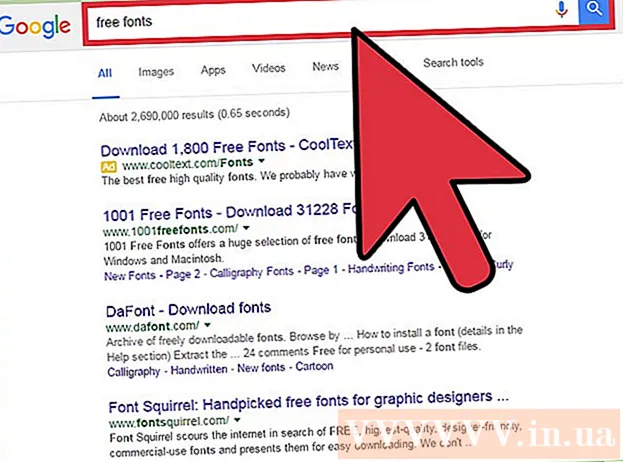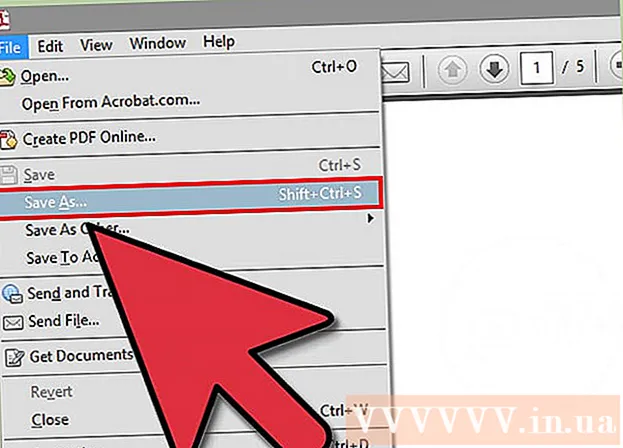Forfatter:
Helen Garcia
Opprettelsesdato:
20 April 2021
Oppdater Dato:
1 Juli 2024
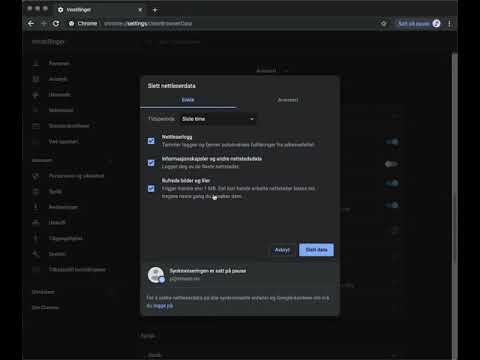
Innhold
Denne artikkelen beskriver prosessen med å slette en Google -konto, som sletter alle brukerdata, og prosessen med å slette en Gmail -konto, som bare sletter postboksen og all informasjon som er lagret i den.
Trinn
Metode 1 av 2: Slett Google -konto
 1 Åpne siden i en nettleser myaccount.google.com. Du kan bare slette Google -kontoen din ved hjelp av en nettleser.
1 Åpne siden i en nettleser myaccount.google.com. Du kan bare slette Google -kontoen din ved hjelp av en nettleser.  2 Klikk på Logg på (hvis du ikke allerede er logget på). Denne knappen er i øvre høyre hjørne av skjermen. Hvis du allerede er logget på, må du dobbeltsjekke at du har gjort det via kontoen du vil slette.
2 Klikk på Logg på (hvis du ikke allerede er logget på). Denne knappen er i øvre høyre hjørne av skjermen. Hvis du allerede er logget på, må du dobbeltsjekke at du har gjort det via kontoen du vil slette. - Hvis du er logget inn, vises et profilbilde øverst til høyre på skjermen. Klikk på den for å finne ut hvilken konto du logget på med. Hvis du er logget på med en annen konto, klikker du Logg av fra menyen og logger deretter på med riktig konto.
 3 Logg på med kontoen du vil slette. Hopp over dette trinnet hvis du allerede er logget på med den aktuelle kontoen.
3 Logg på med kontoen du vil slette. Hopp over dette trinnet hvis du allerede er logget på med den aktuelle kontoen.  4 Klikk Deaktiver tjenester og slett konto. Denne knappen ligger i delen "Kontoinnstillinger" (på høyre side av siden).
4 Klikk Deaktiver tjenester og slett konto. Denne knappen ligger i delen "Kontoinnstillinger" (på høyre side av siden).  5 Klikk på Fjern konto og data.
5 Klikk på Fjern konto og data. 6 Skriv inn passordet for Google-kontoen på nytt (hvis du blir bedt om det). Du kan bli bedt om å logge på igjen.
6 Skriv inn passordet for Google-kontoen på nytt (hvis du blir bedt om det). Du kan bli bedt om å logge på igjen.  7 Se innholdet som skal fjernes. Tjenestene som vil bli blokkert, vises også på skjermen.
7 Se innholdet som skal fjernes. Tjenestene som vil bli blokkert, vises også på skjermen.  8 Klikk på Last inn data for å lagre tilpasset informasjon. Du blir omdirigert til Google Archiver -siden, der du kan laste ned arkivet med dataene.
8 Klikk på Last inn data for å lagre tilpasset informasjon. Du blir omdirigert til Google Archiver -siden, der du kan laste ned arkivet med dataene.  9 Rull nedover siden og merk av for de to boksene for Ja. Dette bekrefter din beslutning om å slette kontoen din.
9 Rull nedover siden og merk av for de to boksene for Ja. Dette bekrefter din beslutning om å slette kontoen din.  10 Klikk på Fjern konto. Kontoen vil bli merket for sletting, noe som vil skje kort tid etter at du har klikket på "Slett konto" -knappen. Etter at du har slettet kontoen din, har du ikke lenger tilgang til alle Google -tjenester og dataene knyttet til dem.
10 Klikk på Fjern konto. Kontoen vil bli merket for sletting, noe som vil skje kort tid etter at du har klikket på "Slett konto" -knappen. Etter at du har slettet kontoen din, har du ikke lenger tilgang til alle Google -tjenester og dataene knyttet til dem.  11 Prøv å gjenopprette den slettede kontoen din. Hvis et opptak slettes ved et uhell, eller hvis du ombestemmer deg og vil gjenopprette det, gjør du det innen en viss (og kort) periode.
11 Prøv å gjenopprette den slettede kontoen din. Hvis et opptak slettes ved et uhell, eller hvis du ombestemmer deg og vil gjenopprette det, gjør du det innen en viss (og kort) periode. - Åpne siden accounts.google.com/signin/recovery
- Prøv å logge på med en ekstern konto.
- Klikk på "Prøv å gjenopprette kontoen din".
- Skriv inn det sist brukte kontopassordet.Hvis du prøver å gjenopprette kontoen din før du sletter brukerdata helt, vil forsøket mest sannsynlig lykkes.
Metode 2 av 2: Slett Gmail -innboksen din
 1 Åpne siden i en nettleser myaccount.google.com. Du kan bare slette Gmail -postboksen din via en nettleser.
1 Åpne siden i en nettleser myaccount.google.com. Du kan bare slette Gmail -postboksen din via en nettleser.  2 Klikk på Logg på. Denne knappen er i øvre høyre hjørne av skjermen. Hvis du allerede er logget på, dobbeltsjekk du at du har gjort det via Gmail -kontoen du vil slette.
2 Klikk på Logg på. Denne knappen er i øvre høyre hjørne av skjermen. Hvis du allerede er logget på, dobbeltsjekk du at du har gjort det via Gmail -kontoen du vil slette. - Hvis du er logget inn, vises et profilbilde øverst til høyre på skjermen. Klikk på den og klikk deretter Logg av på menyen for å logge på med en annen konto.
 3 Logg på med Gmail -kontoen du vil slette. Hopp over dette trinnet hvis du allerede er logget på med den aktuelle kontoen.
3 Logg på med Gmail -kontoen du vil slette. Hopp over dette trinnet hvis du allerede er logget på med den aktuelle kontoen.  4 Klikk Deaktiver tjenester og slett konto.
4 Klikk Deaktiver tjenester og slett konto. 5 Klikk på Fjern tjenester.
5 Klikk på Fjern tjenester. 6 Skriv inn Gmail-passordet ditt på nytt (hvis du blir bedt om det).
6 Skriv inn Gmail-passordet ditt på nytt (hvis du blir bedt om det). 7 Klikk på "Slett" ved siden av "Gmail" -alternativet. Ikonet for denne knappen ser ut som en søppelbøtte.
7 Klikk på "Slett" ved siden av "Gmail" -alternativet. Ikonet for denne knappen ser ut som en søppelbøtte.  8 Skriv inn den alternative e -postadressen som er knyttet til Google -kontoen din. Dette er e -postadressen som brukes for å logge på andre Google -tjenester, for eksempel Drive eller YouTube.
8 Skriv inn den alternative e -postadressen som er knyttet til Google -kontoen din. Dette er e -postadressen som brukes for å logge på andre Google -tjenester, for eksempel Drive eller YouTube. - E -postadressen blir bekreftet, så sørg for at du har tilgang til den.
 9 Klikk på Send bekreftelses -e -post.
9 Klikk på Send bekreftelses -e -post. 10 Åpne en alternativ postkasse.
10 Åpne en alternativ postkasse. 11 Åpne bekreftelses -e -posten din fra Google. Det vises om noen minutter.
11 Åpne bekreftelses -e -posten din fra Google. Det vises om noen minutter.  12 Klikk på lenken i e -posten for å bekrefte den nye adressen. Etter at du har bekreftet den nye adressen, blir Gmail -kontoen din slettet.
12 Klikk på lenken i e -posten for å bekrefte den nye adressen. Etter at du har bekreftet den nye adressen, blir Gmail -kontoen din slettet.
Tips
- For å unngå å motta spam, opprett en postkasse på en e -posttjeneste og ikke ta med e -postadressen din på nettsteder. Deretter oppretter du en annen postboks på en annen e -posttjeneste og abonnerer på online -tjenester ved hjelp av denne e -postadressen.
- Hvis Android -enheten din er synkronisert med Gmail -kontoen din, får du ikke tilgang til Google Play Butikk fordi kontoen ble endret. I dette tilfellet, tilbakestill innstillingene til standardinnstillingene for å sjekke den nye kontoen din og få tilgang til Google -tjenester.
- Gjør e -postadressen din unik når du oppretter Gmail -kontoen din. For eksempel vil det komme mye spam til adressen [email protected], fordi det er en kort og lett beregnet adresse.
- Når du oppretter en Gmail -konto, må du ikke bruke for- og etternavnet ditt, for eksempel [email protected]. Noen spammere genererer e -postadresser med tilfeldige (og vanlige) for- og etternavn.
- Hvis du ikke finner ut hvordan du sletter kontoen din, må du bare endre statusen til frakoblet. Skriv noe som "Kontoen er ikke aktiv" og aldri logge på igjen.
- Hvis du bruker Gmail offline, må du slette informasjonskapslene som er knyttet til Gmail offline for å slette kontoen din helt. Følg denne fremgangsmåten i nettleseren Google Chrome:
- I adressefeltet skriver du inn chrome: // settings / cookies og trykker Enter.
- Finn oppføringen mail.google.com.
- Hold markøren over posten.google.com, og klikk på X.
- Før du sletter Gmail -kontoen din, må du lage en sikkerhetskopi av e -postene dine. For å gjøre dette, bruk verktøyet for sikkerhetskopiering av skyen.
Advarsler
- Vær oppmerksom på at brukerdata ikke er tilgjengelig få uker etter at kontoen er slettet. Imidlertid kan Google hjelpe deg med å gjenopprette nylig slettede adresser hvis du bestemmer deg for at du trenger dem.